Arctique

Originele tutorial Hier
Deze tutorial is geschreven door Garances, het © is van haar.
Het is niet toegestaan deze of delen hiervan te kopiëren,te linken en/of ergens anders te plaatsen zonder haar toestemming.
De © van de gebruikte materialen is voor de rechtmatige eigenaar.
De tutorial is geschreven met PSP X 6 maar kan ook met andere versies gemaakt worden.
Het eind resultaat kan iets afwijken als je met een andere versie van PSP werkt.
De vertaling is geschreven met PSP X 6.
Als deze tutorial op een andere lijkt is dat louter toeval.
Ik heb van Garances toestemming gekregen om haar tutorials te vertalen.
Garances dank je wel dat ik je mooie tutorials mag vertalen.
I have permission to translate the Garances tutorials
Garances thank you for allowing me to translate your beautiful tutorials.
Voor de tutorial is gebruikt:
1 Selectie – Artic. 1 Plaats in je PSP map Selecties
1 Selectie – Artic. 2 Plaats in je PSP map Selecties
1 Selectie – Artic. 3 Plaats in je PSP map Selecties
1 Selectie – Artic. 4 Plaats in je PSP map Selecties
1 Lettertype – SantasSleighFullDeLuxe Installeren op de PC
Materiaal:
1 Afbeelding – 208449 Of neem een eigen afbeelding die bij het thema past
1 Afbeelding – 2910097967_1_7_suoHrjs6 Of neem een eigen afbeelding die bij het thema past
1 Afbeelding – Baleine Of neem een eigen afbeelding die bij het thema past
1 Masker – Mask Garances
1 Tube – element65
2 Tubes naar keuze die bij het thema horen
Eventueel deco tubes naar keuze die bij het thema passen
Materialen Hier
Filters:
Mezzy – Dusty
Simple – Diamonds
Open het materiaal in PSP. Dupliceer met Shift+D sluit de originelen.
De les is geschreven met deze Kleuren en de bijgeleverde materialen.
Als je eigen materialen , kleuren of een andere versie van PSP gebruikt
kan het zijn dat je moet spelen met de Mengmodus / Laagdekking / instellingen van Filters en Effecten.
1
Materialenpalet / Voorgrondkleur (VG) # b1bad9 / Achtergrondkleur (AG) # 3b547c
Of neem een lichte VG kleur en donkere AG kleur uit je afbeeldingen
Open een nieuwe transparante afbeelding 1000 X 700 pixels
Selecties – Alles selecteren
Open een van de afbeeldingen – Kopiëren – Plakken in selectie
Selecties – Niets selecteren
2
Aanpassen – Vervagen – Gaussiaanse vervaging / Bereik 20
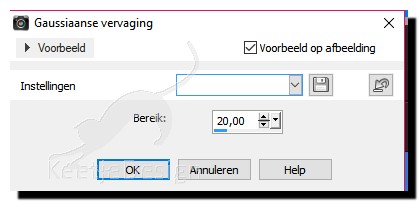
Aanpassen – Vervagen – Radiaal vervagen
Zoomen / Ovaal / 75 / 0 / 50 / 50 / 0
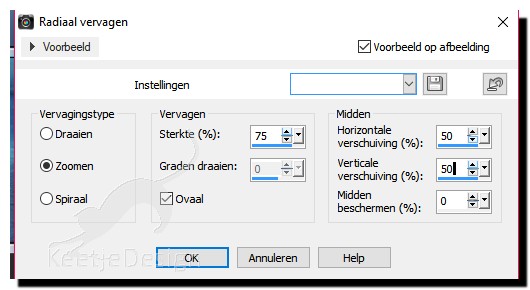
3
Effecten – Randeffecten – Accentueren
Herhaal dit nog 1X
Effecten – Filter Mezzy – Dusty
100 / 5
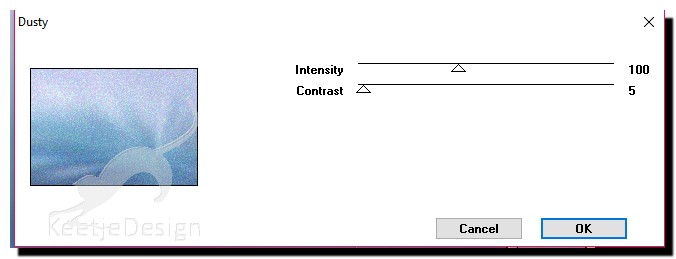
Lagen – Dupliceren
Effecten – Filter Simple – Diamonds
Herhaal dit filter nog 1 X
4
Afbeelding – Formaat wijzigen – Wijzig met 80% – Alle lagen niet aanvinken
Selecties – Alles selecteren
Selecties – Zwevend
Selecties – Niet zwevend
Selecties – Wijzigen – Selectieranden selecteren / Beide zijden 4 pixels
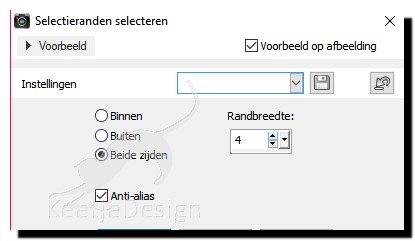
5
Vul met de AG kleur (donkere kleur )
Effecten – 3D Effecten – Afschuining binnen
Kleur # ffffff / Afschuining 2 / 20 / 12 / 2 / 10 / 50 / 315 / 50 / 30
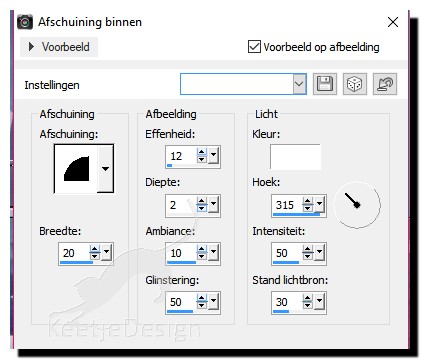
Selecties – Niets selecteren
Effecten – 3D Effecten – Slagschaduw
Kleur AG kleur / Schaduw op nieuwe laag aanvinken / 0 / 0 / 75 / 20
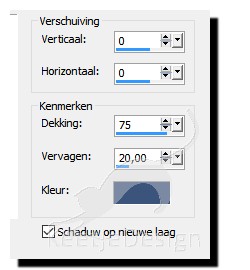
Lagenpalet – De schaduw laag is geactiveerd
Effecten – Vervormingseffecten – Stralenkrans
0 / 0 / 100 / 20 / 1 / Omloop
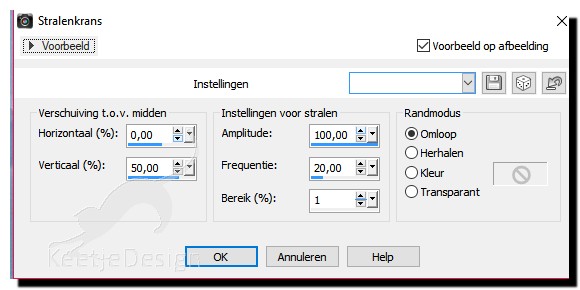
6
Lagen – Schikken – Vooraan
Lagen – Samenvoegen – Omlaag samenvoegen
Afbeelding – Formaat wijzigen – Wijzig met 95% – Alle lagen niet aanvinken
Effecten – 3D Effecten – Slagschaduw
Kleur AG kleur / Schaduw op nieuwe laag niet aanvinken / 0 / 0 / 75 / 20
7
Selecties – Laden/Opslaan – Selecties – Laden van schijf
Laad Artic. 1
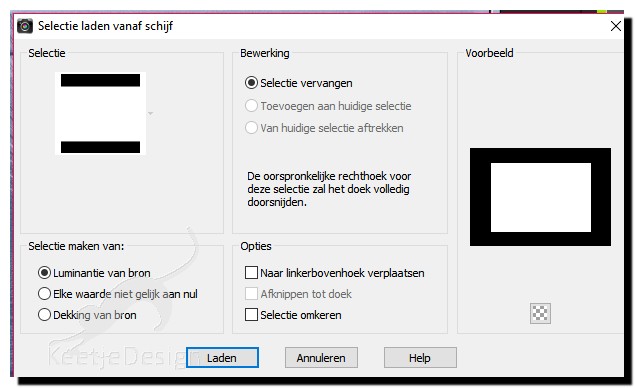
Lagen – Nieuwe rasterlaag
Vul met de donkere kleur
Open Mask Garances – Kopiëren – Plakken in selectie
Lagenpalet – Mengmodus Bleken
Selecties – Niets selecteren
Effecten – Randeffecten – Sterker accentueren
8
Selecties – Laden/Opslaan – Selecties – Laden van schijf
Laad Artic. 2
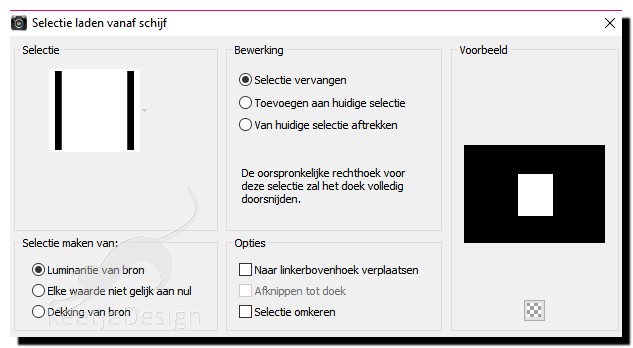
Lagen – Nieuwe rasterlaag
Open een afbeelding – Kopiëren – Plakken in selectie
Selecties – Niets selecteren
9
Selecties – Laden/Opslaan – Selecties – Laden van schijf
Laad Artic. 3
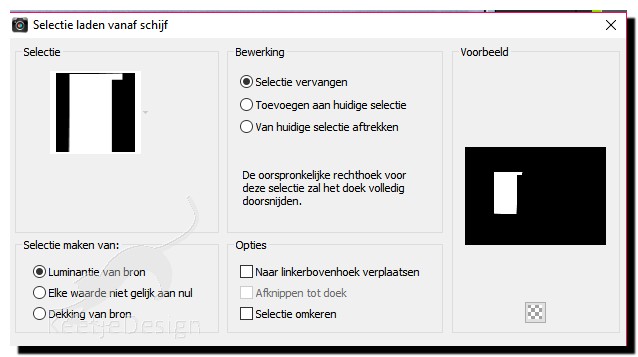
Lagen – Nieuwe rasterlaag
Open een andere afbeelding – Kopiëren – Plakken in selectie
Selecties – Niets selecteren
10
Selecties – Laden/Opslaan – Selecties – Laden van schijf
Laad Artic. 4
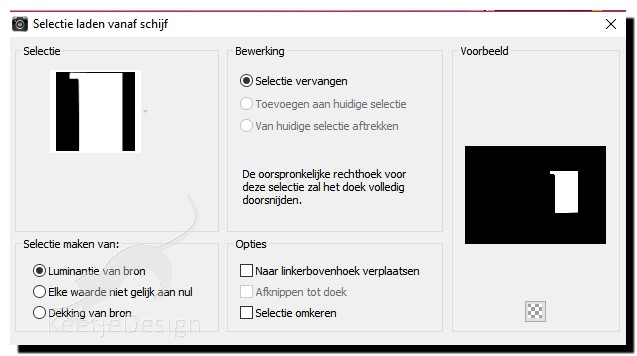
Lagen – Nieuwe rasterlaag
Open een andere afbeelding – Kopiëren – Plakken in selectie
Selecties – Niets selecteren
11
Open je tubes – Kopiëren – Plakken als nieuwe laag
Geef iedere tube deze Slagschaduw
Kleur # 000000 / 0 / 0 / 75 / 20
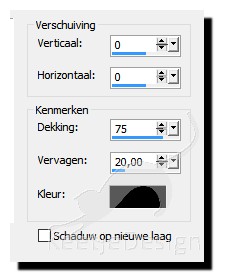
12
Open element65 – Kopiëren – Plakken als nieuwe laag
Plaats in de rechterbovenhoek
Lagen – Dupliceren
Afbeelding – Spiegelen (Horizontaal)
Lagen – Samenvoegen – Zichtbare lagen samenvoegen
Effecten – 3D Effecten – Als knop
Effen kleur Kleur # ffffff / 15 / 15 / 50
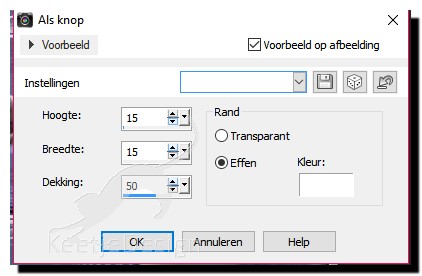
13
Afbeelding – Randen toevoegen – Symmetrisch niet aanvinken
Boven / Rechts /Onder 1 pixel / Links 50 pixels Donkere kleur
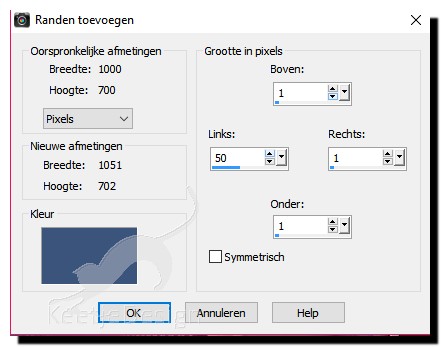
14
Activeer gereedschap Tekst / Lettertype SantasSleighFullDeLuxe
Grootte 48 / Eenheden Pixels / Richting Verticaal / Scherp / Streekbreedte 1
VG kleur opslot / AG kleur lichte kleur / Schrijf ARCTIC

Objecten – Uitlijnen / Links
Objecten – Uitlijnen / Verticaal centreren
Lagen – Omzetten naar rasterlaag
Effecten – D Effecten – Slagschaduw
Kleur # 000000 / 1 / 1 / 75 / 1
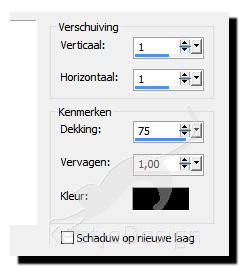
Plaats je Naam/Watermerk
Lagen – Samenvoegen – Alle lagen samenvoegen
Eventueel – Afbeelding – Formaat wijzigen – Wijzig naar 900 pixels breedte
Opslaan als Jpeg
Klaar
© Vertaling Arctique KeetjeDesign 10-02-2018
De vertaling staat geregistreerd bij LSBENE


